USB ரிசீவர் அல்லது கனெக்டர் (USB டாங்கிள் என்றும் அழைக்கப்படுகிறது) உங்கள் PC/லேப்டாப் மற்றும் வயர்லெஸ் விசைப்பலகை ஆகியவற்றிற்கு இடையே வயர்லெஸ் இணைப்பை நிறுவ உதவுகிறது, இது ஆதரிக்கப்படும் வரம்பு அல்லது தூரத்திற்குள் பயன்படுத்துகிறது. இருப்பினும், அசல் USB ரிசீவர் தொலைந்துவிட்டாலோ அல்லது சேதமடைந்தாலோ, அல்லது வேலை செய்யாமல் இருந்தாலோ, அது உங்களுக்குச் சில சிக்கலை உருவாக்கலாம். அது இல்லாமல் உங்கள் வயர்லெஸ் விசைப்பலகை முற்றிலும் பயனற்றது என்று அர்த்தமல்ல. அதிர்ஷ்டவசமாக, இரண்டு வழிகள் உள்ளன விண்டோஸ் கணினியில் USB ரிசீவர் இல்லாமல் வயர்லெஸ் கீபோர்டை இணைக்கவும் இந்த இடுகை அந்த விருப்பங்களை உள்ளடக்கியது.
எக்ஸ்பாக்ஸ் ஒன் ஆன் ஆனால் திரையில் எதுவும் இல்லை
USB இல்லாமல் வயர்லெஸ் கீபோர்டை இணைக்க முடியுமா?
ஆம், அசல் USB ரிசீவர் இல்லாமல் வயர்லெஸ் கீபோர்டை இணைக்கலாம். சில வயர்லெஸ் விசைப்பலகைகள் வயர்டு இணைப்பையும் ஆதரிக்கின்றன. எனவே, உங்கள் விசைப்பலகையில் USB Type-C அல்லது மைக்ரோ USB போர்ட் இருந்தால், அந்த போர்ட்டைப் பயன்படுத்தி வயர்லெஸ் கீபோர்டை உங்கள் PC/லேப்டாப்பில் இணைக்கலாம். இந்த விருப்பம் கிடைக்கவில்லை என்றால், புளூடூத் அம்சம் அல்லது உலகளாவிய ரிசீவரைப் பயன்படுத்தி வயர்லெஸ் கீபோர்டை இணைக்கலாம்.
USB ரிசீவர் இல்லாமல் எனது புளூடூத் கீபோர்டை எவ்வாறு இணைப்பது?
உங்கள் விசைப்பலகையில் புளூடூத் இணைப்பு அம்சம் இருந்தால், அதை உங்கள் கணினியுடன் இணைக்க USB ரிசீவர் தேவையில்லை. உங்கள் விசைப்பலகையை இணைத்தல் பயன்முறையில் அமைத்து, உங்கள் கணினியில் புளூடூத்தை இயக்கினால் போதும். கணினி உங்கள் விசைப்பலகையைக் கண்டறிந்ததும், நீங்கள் விசைப்பலகையைத் தேர்ந்தெடுத்து இணைப்பை நிறுவலாம்.
USB ரிசீவர் இல்லாமல் வயர்லெஸ் கீபோர்டை இணைப்பது எப்படி
விண்டோஸ் 11/10 சிஸ்டத்தில் USB ரிசீவர் இல்லாமல் வயர்லெஸ் கீபோர்டை இணைக்க, கீழே கொடுக்கப்பட்டுள்ள விருப்பங்களைப் பயன்படுத்தலாம். அதற்கு முன், உங்கள் வயர்லெஸ் விசைப்பலகை USB இணைப்பை ஆதரிக்கிறதா என்பதை முதலில் சரிபார்க்கவும். உங்கள் விசைப்பலகையில் USB போர்ட்டைப் பார்க்கவும். USB போர்ட் இருந்தால், USB டேட்டா கேபிளைப் பயன்படுத்தி உங்கள் வயர்லெஸ் கீபோர்டை இணைக்கலாம். இல்லையெனில், பின்வரும் விருப்பங்களைப் பயன்படுத்தவும்:
- புளூடூத் மூலம் வயர்லெஸ் கீபோர்டை இணைக்கவும்
- லாஜிடெக் யுனிஃபையிங் ரிசீவரைப் பயன்படுத்தி வயர்லெஸ் கீபோர்டை இணைக்கவும்.
இந்த இரண்டு விருப்பங்களையும் படிப்படியான வழிமுறைகளுடன் பார்க்கலாம்.
1] புளூடூத் பயன்படுத்தி வயர்லெஸ் கீபோர்டை இணைக்கவும்

உங்கள் வயர்லெஸ் விசைப்பலகை மாதிரி ஆதரவு இருந்தால் மட்டுமே இந்த விருப்பம் செயல்படும் புளூடூத் இணைப்பு . விசைப்பலகைகள், எலிகள் போன்ற அனைத்து வயர்லெஸ் சாதனங்களும் அத்தகைய அம்சம் அல்லது ஆதரவுடன் வருவதில்லை. புளூடூத் இணைப்பு பற்றிய தயாரிப்பு விளக்கத்தை கீபோர்டு பெட்டியில் அல்லது தயாரிப்பு வலைப்பக்கத்தில் பார்க்கலாம். இந்த அம்சத்தை ஆதரிக்கிறது என்றால், நீங்கள் பின்வரும் படிகளைப் பயன்படுத்தலாம் விண்டோஸ் 11/10 இல் ப்ளூடூத் வழியாக USB ரிசீவர் இல்லாமல் வயர்லெஸ் கீபோர்டை இணைக்கவும் பிசி:
- உங்கள் வயர்லெஸ் விசைப்பலகையை இயக்கவும்
- விசைப்பலகையை இணைத்தல் பயன்முறைக்கு அமைக்கவும். சில விசைப்பலகைகள் ஒரு உடன் வருகின்றன ஜோடி பொத்தான் மற்றும் பிற இணைக்கவும் இணைத்தல் பயன்முறையை இயக்குவதற்கு சில வினாடிகள் (3-5 வினாடிகள்) அழுத்திப் பிடிக்க வேண்டிய பொத்தான்
- இணைத்தல் பயன்முறை இயக்கப்பட்டால், உங்கள் வயர்லெஸ் விசைப்பலகை உங்கள் PC அல்லது மடிக்கணினியுடன் இணைக்கத் தயாராக இருப்பதைக் குறிக்கும் வகையில், விசைப்பலகையில் LED விளக்கு ஒளிரும்.
- இப்போது பயன்படுத்தவும் வெற்றி + ஐ சூடான விசை அமைப்புகள் பயன்பாட்டைத் திறக்கவும் விண்டோஸ் 11/10
- புளூடூத்தை இயக்கவும் உங்கள் கணினியில். இல் விண்டோஸ் 11 , செல்ல புளூடூத் & சாதனங்கள் வகை, மற்றும் ஆன் புளூடூத் பொத்தானை. நீங்கள் பயன்படுத்தினால் விண்டோஸ் 10 , பின்னர் செல் சாதனங்கள் வகை, அணுகல் புளூடூத் மற்றும் பிற சாதனங்கள் பக்கம், மற்றும் அழுத்தவும் புளூடூத் பொத்தானை
- கிளிக் செய்யவும் சாதனத்தைச் சேர்க்கவும் நீங்கள் விண்டோஸ் 11 ஐப் பயன்படுத்துகிறீர்கள் என்றால் பொத்தான். விண்டோஸ் 10 இல், நீங்கள் கிளிக் செய்ய வேண்டும் புளூடூத் அல்லது பிற சாதனத்தைச் சேர்க்கவும் விருப்பம். ஒரு சாதனத்தைச் சேர்க்கவும் சாளரம் திறக்கும்
- கிளிக் செய்யவும் புளூடூத் அந்த சாளரத்தில் விருப்பம்
- இப்போது விண்டோஸ் இணைக்கக்கூடிய சாதனங்களைக் கண்டறியத் தொடங்கும். பட்டியலில் இருந்து, உங்கள் வயர்லெஸ் விசைப்பலகையைத் தேர்ந்தெடுக்கவும், அது உங்கள் கணினியுடன் இணைக்கத் தொடங்கும்
- வயர்லெஸ் விசைப்பலகை இணைக்கப்பட்டதும், அழுத்தவும் முடிந்தது பொத்தானை.
இப்போது உங்கள் விண்டோஸ் 11/10 சிஸ்டத்தில் உங்கள் வயர்லெஸ் கீபோர்டைப் பயன்படுத்தத் தொடங்கலாம்.
2] லாஜிடெக் யுனிஃபையிங் ரிசீவரைப் பயன்படுத்தி வயர்லெஸ் கீபோர்டை இணைக்கவும்
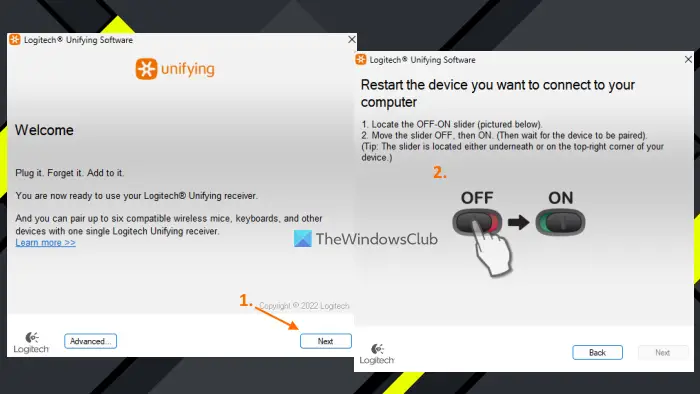
உங்களுக்குத் தெரியாது, ஆனால் நீங்கள் பயன்படுத்தலாம் லாஜிடெக் ஒருங்கிணைக்கும் ரிசீவர் அசல் USB டாங்கிள் அல்லது ரிசீவர் தேவையில்லாமல் வயர்லெஸ் கீபோர்டு அல்லது மவுஸை இணைக்க. உண்மையில், ஒரு லாஜிடெக் யுனிஃபையிங் ரிசீவர் உங்களை அனுமதிக்கிறது ஒரு நேரத்தில் 6 சாதனங்கள் வரை இணைக்கவும் . லாஜிடெக் யூ.எஸ்.பி யூனிஃபையிங் ரிசீவர் என்பது யூ.எஸ்.பி ரிசீவர் அல்லது டாங்கிள் போன்றே உள்ளது, இது பல லாஜிடெக் சாதனங்கள் மற்றும் மாடல்களை ஆதரிக்கிறது. இந்த ரிசீவரை நீங்கள் ஒரு மூலம் அடையாளம் காணலாம் நட்சத்திர அடையாளம் (*) ஒரு கீழ் ஆரஞ்சு நிறம் அதன் மீது ஐகான். எனவே, உங்களிடம் ஏற்கனவே ஒன்று இருந்தால் மற்றும் ஆதரிக்கப்படும் லாஜிடெக் வயர்லெஸ் விசைப்பலகை இருந்தால், பின்வரும் படிகளைப் பயன்படுத்தவும்:
- Logitech Unifying மென்பொருளை இதிலிருந்து பதிவிறக்கவும் support.logi.com மற்றும் அதை நிறுவவும்
- லாஜிடெக் யுனிஃபையிங் ரிசீவரை உங்கள் லேப்டாப் அல்லது பிசியில் செருகவும்
- மென்பொருள் இடைமுகத்தைத் திறக்கவும்
- அழுத்தவும் அடுத்தது பொத்தானை
- உங்கள் வயர்லெஸ் விசைப்பலகையை அணைத்து இயக்கவும்
- சாதனத்தை இணைக்க சில வினாடிகள் காத்திருக்கவும்.
மென்பொருள் தானாகவே சாதனத்தைக் கண்டறிந்து இணைக்கும், அதன் பிறகு உங்கள் வயர்லெஸ் கீபோர்டைப் பயன்படுத்தத் தொடங்கலாம். அதே வழியில், லாஜிடெக் யுனிஃபையிங் ரிசீவரைப் பயன்படுத்தி மேலும் இணக்கமான சாதனங்களை இணைக்கலாம்.
படி: லாஜிடெக் யுனிஃபையிங் ரிசீவர் கண்டறியப்படவில்லை அல்லது விண்டோஸ் பிசியில் வேலை செய்யவில்லை
நீங்கள் சாதனத்தை பின்னர் இணைக்க விரும்பினால், நீங்கள் மென்பொருள் இடைமுகத்தைத் திறந்து கிளிக் செய்யலாம் மேம்படுத்தபட்ட பொத்தானை. அங்கு, அது இணைக்கப்பட்ட சாதனங்களின் பட்டியலைக் காண்பிக்கும். உங்கள் சாதனத்தைத் தேர்ந்தெடுத்து அதைப் பயன்படுத்தலாம் ஒரு ஜோடி பொத்தானை.
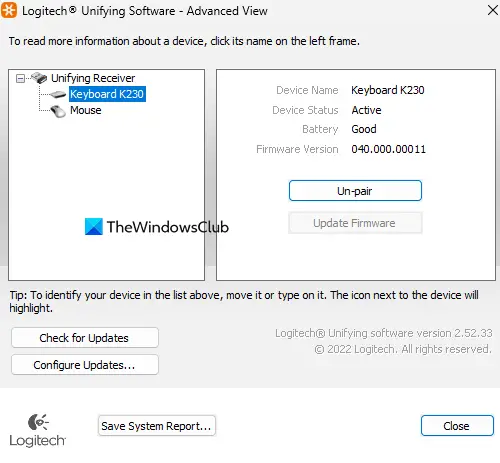
உதவிக்குறிப்பு: லாஜிடெக் யுனிஃபையிங் ரிசீவர் போல, ஒரு டெல் யுனிவர்சல் ஜோடி ரிசீவர் கணினி அல்லது மடிக்கணினியுடன் பல ஆதரவு சாதனங்களை இணைக்க உதவுகிறது. உங்களிடம் அந்த ரிசீவர் மற்றும் டெல் வயர்லெஸ் கீபோர்டு இருந்தால், நீங்கள் டெல் யுனிவர்சல் ரிசீவர் கண்ட்ரோல் பேனல் மென்பொருளை நிறுவலாம். dell.com அசல் USB ரிசீவர் இல்லாமல் உங்கள் வயர்லெஸ் கீபோர்டை இணைக்க அந்த இணைத்தல் ரிசீவரைப் பயன்படுத்தவும்.
அடுத்து படிக்கவும்: வயர்லெஸ் கீபோர்டு மற்றும் மவுஸின் பேட்டரி ஆயுளை மேம்படுத்துவதற்கான உதவிக்குறிப்புகள் .


![பேச்சு கண்டறியும் அளவுத்திருத்தப் பிழை 0x800706BE [நிலையானது]](https://prankmike.com/img/audio/A0/speech-diagnostic-calibrate-error-0x800706be-fixed-1.png)











![எபிக் கேம்ஸ் துவக்கி திறக்கப்படாது [சரி]](https://prankmike.com/img/epic/0A/epic-games-launcher-won-t-open-fix-1.png)
